Se vedi “Ti consigliamo di rivolgerti all'assistenza” sul tuo MacBook Air o MacBook Pro
Scopri come controllare lo stato della batteria e risolvere i problemi di ricarica.
Controllare lo stato della batteria
Scegli menu Apple > Preferenze di Sistema (o Impostazioni di Sistema), poi fai clic su Batteria. Le informazioni sulla batteria riportate di seguito includono lo stato della batteria:
Stato batteria visualizza quanto segue
Normale: la batteria funziona correttamente.
Assistenza consigliata: la carica della batteria dura molto meno rispetto a quando era nuova oppure la batteria non funziona correttamente. Puoi continuare a utilizzare tranquillamente il Mac, ma se la ridotta capacità di carica della batteria influisce sull'utilizzo del computer, potrebbe essere necessario rivolgersi all'assistenza. Ottieni assistenza.
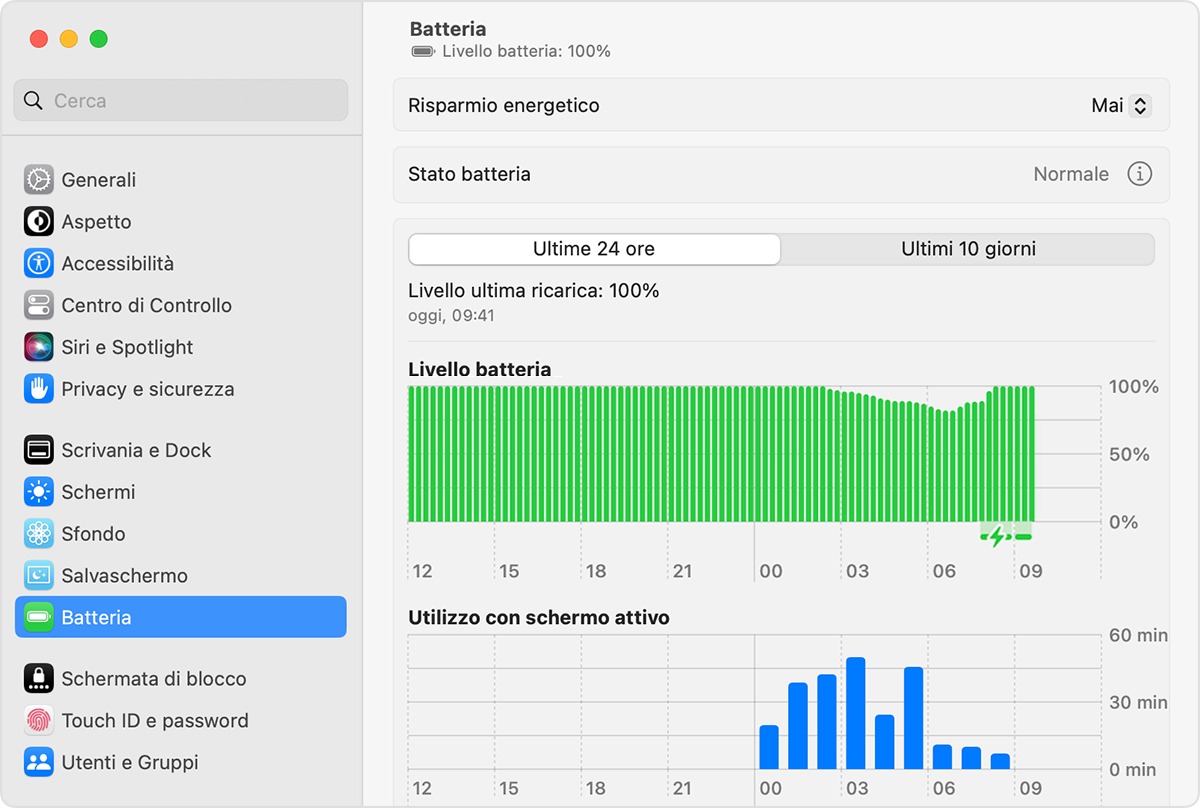
In alcune versioni precedenti di macOS, lo stato della batteria potrebbe essere segnalato come “Sostituisci presto”, “Sostituisci adesso” o “La batteria richiede assistenza” ed essere visualizzato nel menu di stato della batteria anziché nelle impostazioni Batteria: tieni premuto il tasto Opzione (o Alt) mentre fai clic sul nella barra dei menu.
Anche alcune app di terze parti segnalano lo stato della batteria, ma i dati riportati potrebbero non essere accurati o non rappresentare un'indicazione certa dell'effettiva diminuzione della durata della batteria. È consigliabile fare affidamento sulle informazioni relative allo stato della batteria riportate da macOS.
Se la batteria non si ricarica
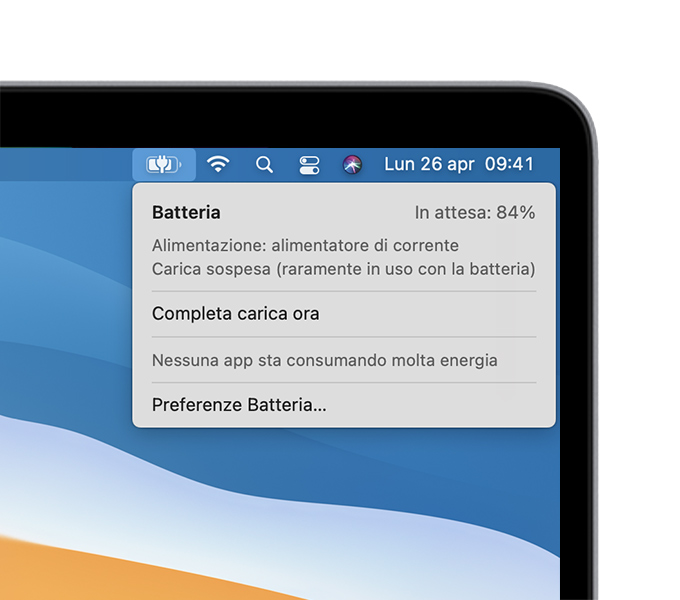
Talvolta può capitare che il nella barra dei menu non mostri la batteria completamente carica (100%) anche dopo che l'alimentatore è rimasto collegato per un lungo periodo. Questa è la funzione di caricamento ottimizzato della batteria, che aiuta a prolungare la durata complessiva della batteria. Se la ricarica è in sospeso e hai bisogno che la batteria si carichi completamente in modo più rapido, scegli l'opzione “Completa carica ora” dal .
Se la batteria non si ricarica, assicurati di utilizzare l'alimentatore corretto per il tuo Mac. Se l'alimentatore non ha una potenza pari almeno a quella necessaria per il Mac, potrebbe non garantire una ricarica completa del computer. Se usi l'alimentatore corretto, assicurati che non sia difettoso:
Se la batteria continua a non ricaricarsi:
Spegni il Mac, chiudi il coperchio per 30 secondi, poi prova a ricaricarlo di nuovo.
Se usi un Mac con processore Intel, potrebbe essere utile reimpostare l'SMC.
Usa Diagnosi Apple per la verifica dei problemi della batteria.
Ricevere assistenza per la batteria
La Garanzia limitata di un anno di Apple include la copertura per la sostituzione di una batteria difettosa. Se hai acquistato un AppleCare Protection Plan per il tuo portatile Mac e la batteria conserva meno dell'80% della capacità originale, Apple sostituirà la batteria gratuitamente. Se non disponi della copertura, puoi sostituire la batteria pagando una tariffa. Ottieni assistenza
La sostituzione delle batterie nei computer MacBook, MacBook Air e MacBook Pro con batterie integrate deve essere eseguita esclusivamente presso un Centro Assistenza Autorizzato Apple, un Apple Store o un Independent Repair Provider che utilizza parti originali Apple.1 Le riparazioni eseguite da personale non adeguatamente formato o che utilizza parti non originali Apple potrebbero causare danni non coperti dalla garanzia. Le parti originali Apple sono disponibili anche per le riparazioni fuori garanzia tramite riparazione self-service.2
Alcuni portatili Mac meno recenti sono dotati di batterie rimovibili che possono essere sostituite dall'utente. Per ricevere assistenza per gli interventi su una batteria rimovibile, contatta un Centro Assistenza Autorizzato Apple o un Apple Store.
Scopri di più sulle batterie utilizzate nei prodotti Apple
Scopri di più sulle impostazioni Batteria per risparmiare energia
Scopri di più sulle impostazioni Schermi per risparmiare energia
1. Gli Independent Repair Provider hanno accesso alle parti originali Apple, agli strumenti, alla formazione, alle guide di assistenza, alla diagnostica e alle risorse. Le riparazioni fornite dagli Independent Repair Provider non sono coperte dalla garanzia Apple o dai piani AppleCare, ma potrebbero essere coperte dalla garanzia di riparazione del fornitore.
2. La riparazione self-service fornisce l'accesso alle parti originali Apple, agli strumenti e ai manuali di riparazione, in modo che la clientela che ha esperienza con le complessità legate alla riparazione dei dispositivi elettronici possa eseguire la propria riparazione fuori garanzia. Le riparazioni self-service sono attualmente disponibili in determinati Paesi o aree geografiche per modelli specifici di computer Mac introdotti a partire dal 2020. Per consultare i manuali di riparazione e ordinare parti per i modelli idonei, visita la pagina Riparazione self-service.
Le informazioni su prodotti non fabbricati da Apple, o su siti web indipendenti non controllati o testati da Apple, non implicano alcuna raccomandazione o approvazione. Apple non si assume alcuna responsabilità in merito alla scelta, alle prestazioni o all'utilizzo di prodotti o siti web di terze parti. Apple non esprime alcuna opinione in merito alla precisione o all'affidabilità dei siti web di terze parti. Per ulteriori informazioni contatta il fornitore.
